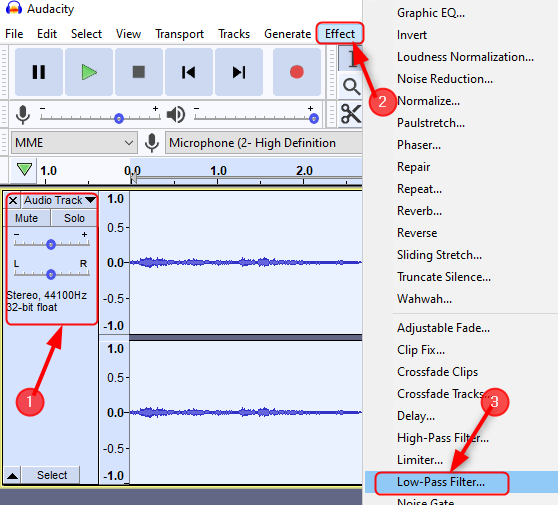Può essere davvero frustrante quando un programma si blocca nel bel mezzo di un'attività in corso, non è vero? Un programma sospeso con lo stato Non risponde o semplicemente bloccato a metà è un problema comune. Puoi terminare il programma bloccato utilizzando Task Manager o semplicemente eseguire i comandi Taskkill tramite il prompt dei comandi (come spiegato nell'articolo precedente).
Tuttavia, c'è un trucco ancora più semplice che può uccidere anche i programmi più ostinati in un batter d'occhio. Sì, è di nuovo un comando Taskkill, ma eseguito in un modo diverso. Vediamo come.
Come eliminare un programma che non risponde utilizzando il collegamento Taskkill in Windows 10
Passaggio 1: apri Blocco note e digita il comando seguente:
taskkill /f /fi “status eq non risponde”
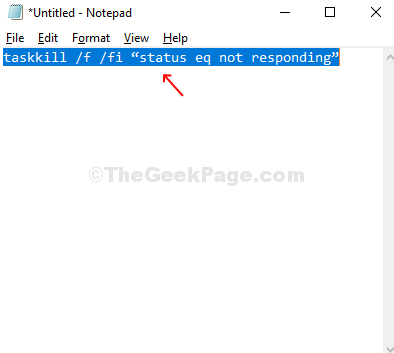
Passo 2: Vai al File opzione in alto a sinistra del Bloc notes. Clicca su Salva come.
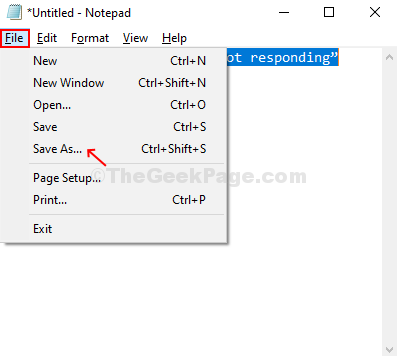
Passaggio 3: Ora, chiamalo qualsiasi cosa relativa nel Nome del file, Selezionare Salva come tipo come Tutti i filese salvalo come .bat file.
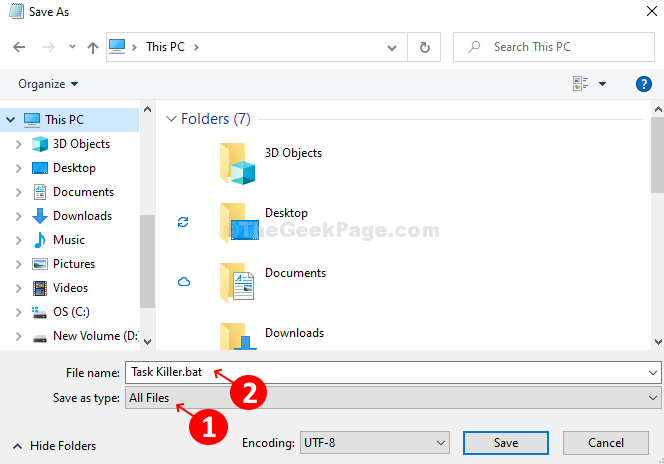
Passaggio 4: Il tuo .bat il file viene salvato. Tutto quello che devi fare è fare doppio clic sul file ogni volta che vuoi terminare un programma fastidioso. Lampeggia un prompt dei comandi per nanosecondi e scompare, chiudendo il programma che non risponde in pochissimo tempo.

Questo è tutto, e il gioco è fatto!